3DS MAX应用NURBS建模教程:马灯
来源:
作者:long122
学习:5019人次
效果图。

1.底座在TOP视图创建图形(SHAPES)圆形(CIRCLE)。用键盘输入,以后也好调整。这个圆形是作为基本的参照物不管你是否和我的数值一样以后的所有物体都是以它为参照的。
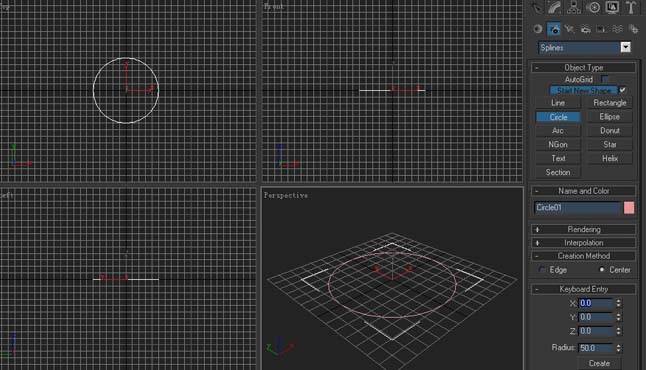
2、我们从底部向上建。先发个底部的参照图。不知道马灯到底是什么样的,在网上找了几张图来建模,也不知道是不是这样的,反正大家就以我的为参照吧。
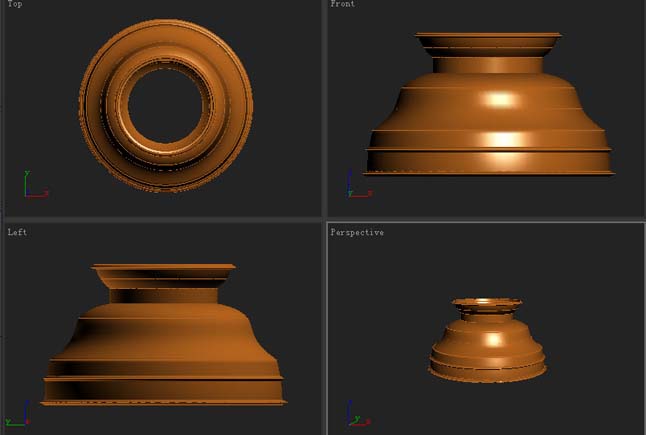
3、塌陷成NURBS。

4、进入曲线层级,选取曲线按键盘的SHIFT并向上拖动鼠标向上复制一条曲线,弹出的对话框选取COPY方式。
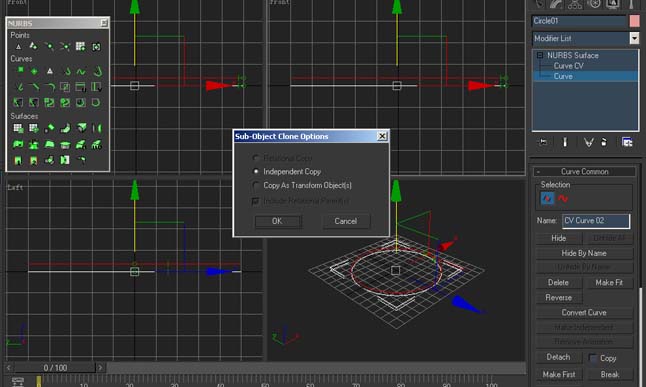
5、再向上复制一条曲线,并使用缩放工具进行等比放缩,如图。

6、再复制放缩并调整上下的位置(这里我就不一步一步的来讲了,因为都是一样的步骤进行重复。)调整并得到下图的曲线模型。(要9根线)
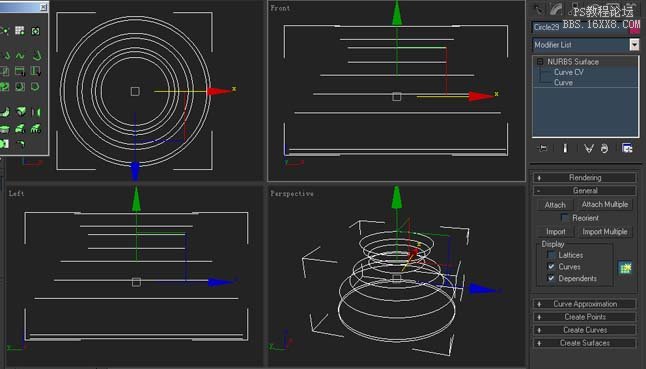
7、从创建的第一根线开始用U向放样工具开始创建曲面,连接1到3的曲线,鼠标右键单击结束。

8、连接3到6的曲线,鼠标右键单击结束。

9、连接6到7的曲线,鼠标右键单击结束。

学习 · 提示
相关教程
关注大神微博加入>>
网友求助,请回答!



